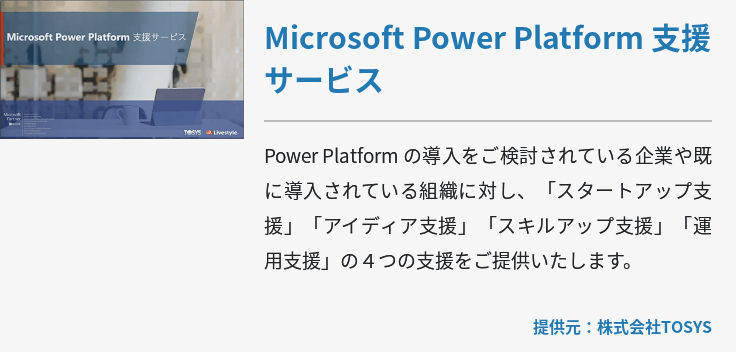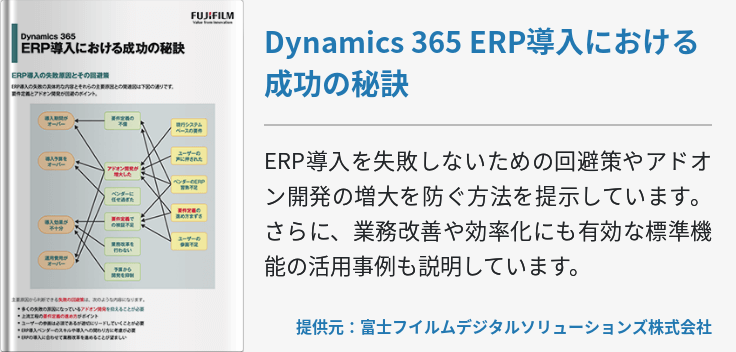Office 365が提供するドキュメント共有サービスのSharePoint Online。このサービスは、単にドキュメントを共有するだけでなく、社内ポータルとして機能するチームサイトの作成ができます。HTMLコーディングなどサイト制作技術がなくても作成できるので、誰でも簡単に組織の情報共有を促進できます。
SharePoint Onlineで作成できるサイトは2種類があります。一つはトップレベルサイトである「チームサイト」、もう一つはその下層に作成する「サブサイト」です。これら2種類のサイトを使い分けることで、情報が整理しやすくなり、社内でのポータル活用が促進します。
「SharePoint Online」について詳しくご覧ください!
一連のチームサイトとサブサイトは全体を「サイトコレクション」と呼び、サイトコレクションごとの管理が可能であるため、管理者の負担を軽減しつつ、効率良い管理を実現します。今回は、そんなサイトコレクション管理についてご紹介します。
SharePoint Onlineサイトコレクションの作り方
まずは、SharePoint Onlineでサイトコレクションを作成する方法について簡単に説明します。
テナント管理者またはSharePoint管理者のアカウントで「Office 365」にサインインして、左上のアプリランチャーをクリックして一覧から「管理」を選びます。管理センターにアクセスできたら、左側のウィンドウで「リソース」をクリックし、リストから「サイト」を選択しましょう。
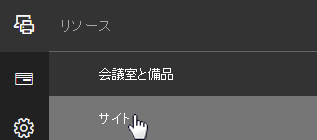
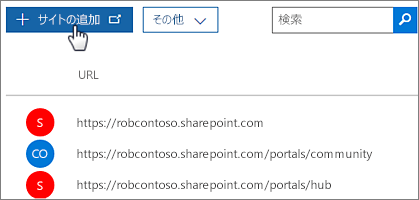
新たに表示された画面で「+サイトの追加」をクリックすると、「新しいサイトコレクション」というプロパティが表示されます。
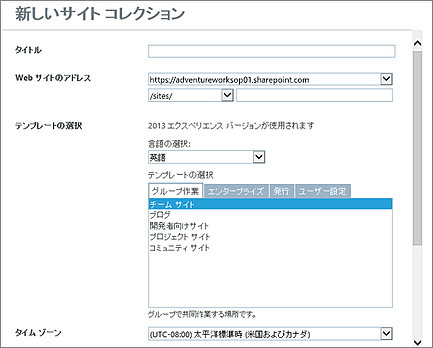
「タイトル」ボックスに登録するサイトコレクションのタイトル、「Webサイトのアドレス」ボックスにはドメイン名とURLのパスを選び、サイトコレクションのURL名を入力します。
「言語の選択」で表示する言語を選択して、「テンプレート選択」ではサイトコレクションの目的を最も表しているテーマを選びます。例えば、様々な情報を共有するためのコミュニティサイトを作る場合は、「コミュニティサイト」を選択します。
「タイムゾーン」ボックスではサイトコレクションの場所にあった時間を選択します。「管理者」ボックスにはサイトコレクション管理者のユーザー名を入力します。「名前の確認」または「参照」ボタンを使うと、サイトコレクションの管理者にするユーザーを見つけられます。
「ストレージクォータ」ボックスでは、該当するサイトコレクションに割り当てるストレージのサイズをMB単位で入力します。ボックスの横にある利用可能なストレージ数を超えないように注意しましょう。
「サーバリソースクォータ」ボックスでは「ストレージクォータ」ボックスの数値をそのまま使用します。この設定は、サイト コレクションに使用できるリソースの量に影響しなくなりました。
最後に「OK」をクリックするとサイトコレクション作成は完了です。新しいサイトコレクションのURLが一覧に表示され、URLは管理者が新しいサイト作成と管理を開始できる場所になります。
サイトコレクションを最大限活用するための管理方法
テンプレートを作成する
先述のように、サイトコレクションとは一連のチームサイトとサブサイトを指します。サイトコレクションでテンプレートを活用すれば、チームサイトとサブサイトで統一されたデザインを適用できるため、サイトや情報の区別に活用できます。
テンプレートを作成するためには、テンプレートにしたいチームサイトのトップナビゲーションバーにある「サイトの操作」、次に「サイトの設定」、「全てのサイト設定の変更」の順位クリックします。
「外観」セクションにある「テンプレートとしてサイトを保存」をクリックし、「ファイル名」セクションおよび「名前と説明」セクションに、そのサイトテンプレートに必要な情報を入力します。最後に「OK」をクリックして完了です。
サイトコレクションにテンプレートを追加する
サイトコレクションのトップレベルサイトにて、トップナビゲーションバーにある「サイトの操作」をクリックします。次に「サイトの設定」をポイントして、「すべてのサイト設定の変更」をクリックします。
「ギャラリー」セクションの「サイトテンプレート」をクリックし、サイトテンプレートギャラリーページで「アップロード」をクリックします。追加するファイル名を入力するか、「参照」をクリックして追加したいサイトテンプレートを選択しましょう。
サイトコレクションでテンプレートを削除する
サイトコレクションのトップレベルサイトにて、トップナビゲーションバーにある「サイトの操作」をクリックします。次に「サイトの設定」をポイントして、「すべてのサイト設定の変更」をクリックします。
ギャラリー」セクションの「サイトテンプレート」をクリックし、削除したいサイトテンプレートのタイトル横にある「編集」をクリックします。「アイテム編集」ページで「アイテムの削除」をクリックし、最後に「OK」を選択します。
まとめ
いかがでしょうか?SharePoint Onlineで作成するチームサイトやサブサイトは、サイトコレクションを有効活用すれば効率良くサイト管理し、管理者負担を軽減できます。テンプレートを適用したりと新しいチームサイトを作成する際も便利なので、社内ポータルを活用している企業ではぜひサイトコレクションをご活用ください。
なお、SharePoint Onlineでチームサイトを作成する方法に関しては「SharePoint Onlineでサイト作成するポイント」をご参照ください。本稿で紹介した管理以外にも、サイトコレクションでは様々な管理ができるので、積極的に利用してみましょう。